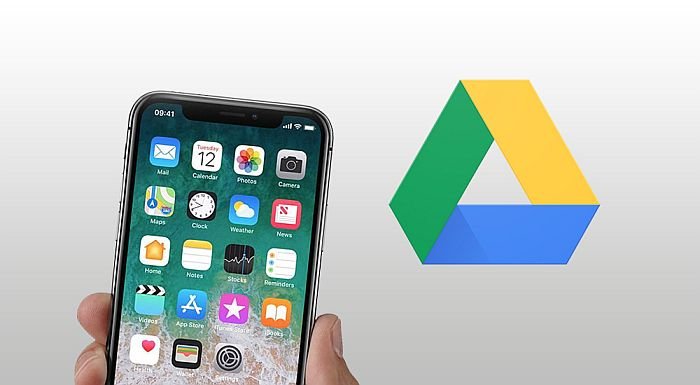
¿Quieres hacer una copia de seguridad de los datos de tu iPhone en Google Drive?
Google Drive es un servicio de almacenamiento en la nube de primera categoría, y por lo tanto, si usted está planeando hacer una copia de seguridad de su dispositivo iPhone a Google Drive, será una gran idea. En este artículo, vamos a compartir algunas técnicas diferentes que puede seguir para hacer una copia de seguridad de los datos del dispositivo iPhone a Google Drive.
Así que, sin más preámbulos, vamos a empezar –
Cómo hacer una copia de seguridad del iPhone en Google Drive
Los iPhones son geniales, especialmente desde el punto de vista de la privacidad y la seguridad. Sin embargo, debido a esta seguridad de primera categoría, los iPhones hacen que sea realmente difícil para los usuarios transferir datos como fotos, contactos, vídeos y más a dispositivos que no sean iOS.
Sin embargo, eso no significa que no puedas transferir todos estos datos a un smartphone Android. Puedes utilizar la función de copia de seguridad de Google Drive para crear una copia de seguridad de los datos de tu iPhone que podrás utilizar posteriormente en cualquier otro dispositivo iOS o no iOS.
Otra gran ventaja de hacer una copia de seguridad de los datos de tu iPhone en Google Drive es que añade otra capa de protección para tus datos.
He aquí algunas de las ventajas de hacerlo
- Hacer una copia de seguridad de los datos de tu iPhone en Google Drive hace que sea muy fácil acceder o migrar tus datos a dispositivos que no sean iOS.
- Hace que el cambio de iOS a Android sea muy fácil sin preocuparse por la pérdida de datos.
- Con Google Drive obtienes acceso gratuito a 15 GB de almacenamiento en la nube, lo que es más que suficiente para hacer una copia de seguridad de los datos esenciales del iPhone. Además, puedes actualizar a otros planes para aumentar la capacidad de almacenamiento.
- Google Drive es mucho más asequible en comparación con iCloud.
- Tendrás una copia de seguridad adicional que podría salvarte si se produce alguna situación catastrófica.
Por lo tanto, esos fueron los beneficios de la copia de seguridad del iPhone a Google Drive. Ahora, vamos a hablar de cómo hacerlo. Para esto, tenemos tres métodos diferentes que usted puede seguir.
Copia de seguridad manual de los contactos, el calendario y las fotos en Google Drive
Para hacer una copia de seguridad de todos tus datos esenciales como contactos, fotos, calendario y más en Google Drive, esta técnica manual funciona muy bien. Sin embargo, no recomendamos usar esta técnica para hacer una copia de seguridad de tus fotos porque te llevará bastante tiempo.
Recomendamos seguir el siguiente método que hemos mencionado en este artículo, especialmente para hacer una copia de seguridad de las fotos.
Para hacer una copia de seguridad de los datos de tu iPhone en Google Drive utilizando este método, tienes que seguir estos sencillos pasos.
- Descargue e instale la aplicación de Google Drive desde el App Store de Apple.
- Abre la aplicación e inicia sesión con las credenciales de tu cuenta de Google.
- En la página de inicio de la aplicación Google Drive, toca el icono de la hamburguesa en la esquina superior izquierda de la pantalla para abrir el menú.
- Aquí, tienes que tocar la opción de Settings .
- Ahora, tienes que tocar la opción “Backup”.
- Aquí, verás un montón de ajustes y datos que están listos para hacer una copia de seguridad en Google Drive. Pulsa en cada opción y activa la opción de “backup”.
- Una vez que haya terminado con eso, usted tiene que tocar en la opción “Start Backup”.
Al hacer esto se iniciará el proceso de copia de seguridad.
No recomendamos utilizar esta técnica para hacer una copia de seguridad de las fotos porque todo el proceso se ejecuta en primer plano. Intentamos minimizar la aplicación para que el proceso de copia de seguridad se ejecutara en segundo plano, pero nos detuvo el proceso de copia de seguridad.
Esto significa que no podrás utilizar tu smartphone durante un par de horas si utilizas este método para hacer una copia de seguridad de las fotos.
En su lugar, le recomendamos que siga el siguiente método para hacer una copia de seguridad de las fotos de su iPhone en Google Drive.
Copia de seguridad y sincronización de las fotos del iPhone con Google Drive
Si quieres hacer una copia de seguridad de las fotos y vídeos de tu iPhone en Google Drive, esta técnica va a ser perfecta para ti. Lo mejor de esta técnica es que mantiene el proceso de copia de seguridad y sincronización activo incluso cuando la aplicación no está abierta.
Además, hace una copia de seguridad automática de las nuevas fotos y vídeos, lo que significa que no tienes que ir a Google Drive una y otra vez para iniciar el proceso de copia de seguridad.
Para hacer una copia de seguridad de todas tus fotos y vídeos con este método, tienes que seguir estos sencillos pasos
- En primer lugar, ve a la App Store de Apple y descarga e instala la aplicación Google Photos.
- Ahora, abre la aplicación e inicia sesión con las credenciales de tu cuenta de Google.
- Pulsa el icono de la hamburguesa situado en la esquina superior izquierda de la pantalla.
- A continuación, toca la opción “Settings”.
- Aquí verás un montón de opciones. Toca la opción “Backup & Sync” y actívala.
Eso es todo. Esto habilitará la función de copia de seguridad y sincronización automáticas, y todas tus fotos y vídeos se copiarán automáticamente en Google Fotos.
Con la aplicación Google Fotos, tendrás acceso a un montón de ajustes de control, como la calidad de los vídeos y las fotos, la opción de copia de seguridad preferida y mucho más.
Además, te permite acceder fácilmente a todas tus fotos y vídeos simplemente instalando la aplicación Google Fotos en cualquier otro dispositivo.
Copia de seguridad manual de archivos y carpetas – Uso de la aplicación Apple Files
Hasta ahora, hemos hablado de cómo hacer una copia de seguridad de las fotos y otros datos esenciales como la configuración, los contactos y más, pero ¿qué pasa con otros archivos disponibles en su iPhone?
Ahora, esto se puede lograr mediante la carga de cada carpeta uno por uno usando Google Drive, pero que tendrá un infierno mucho tiempo y es un poco frustrante.
Pero tenemos una solución para eso. Podemos utilizar la aplicación Archivo de Apple para activar automáticamente la copia de seguridad de todos los archivos de tu dispositivo Apple en Google Drive.
Para ello, hay que seguir estos sencillos pasos
- Descargue e instale la aplicación Google Drive en su iPhone. Asegúrate de que has proporcionado a Google Drive todo el acceso necesario a tu iPhone.
- Abre la aplicación Archivos y toca la opción “Browse”.
- Ahora, haz clic en el icono de tres puntos situado en la esquina superior derecha para abrir los Ajustes.
- Selecciona la opción “Edit” y activa la opción de Google Drive. Se le pedirá que inicie sesión en su cuenta de Google.
- Ahora, navegue hasta la opción En mi iPhone.
- Después de eso, tienes que seleccionar las carpetas que quieres respaldar en Google Drive y copiarlas.
- Ahora, vaya a la carpeta de Google Drive y cree una carpeta llamada iPhone Backup y pegue los archivos allí.
Eso es todo. Todos tus archivos serán copiados y subidos a Google Drive.
Comentarios finales
Ahí lo tienes: un artículo detallado sobre cómo hacer una copia de seguridad de tu iPhone en Google Drive.
El iCloud es una gran herramienta de copia de seguridad y sincronización ofrecida por Apple, pero sólo da 5 GB de acceso de almacenamiento gratuito. Por otro lado, Google Drive ofrece 15 GB de almacenamiento gratuito en la nube. Además, la función de copia de seguridad y sincronización de Google Drive es tan buena como la de iCloud y también puede ser muy útil cuando se cambia de iPhone a Android. Estas son algunas de las razones por las que la gente quiere hacer una copia de seguridad de sus dispositivos iPhones a Google Drive.




![Cómo Hacer una Captura de Pantalla en Snapchat [5 formas]](https://www.insidersgadget.com/wp-content/uploads/2022/12/GettyImages-1230617709-f5cc-300x199.webp)


